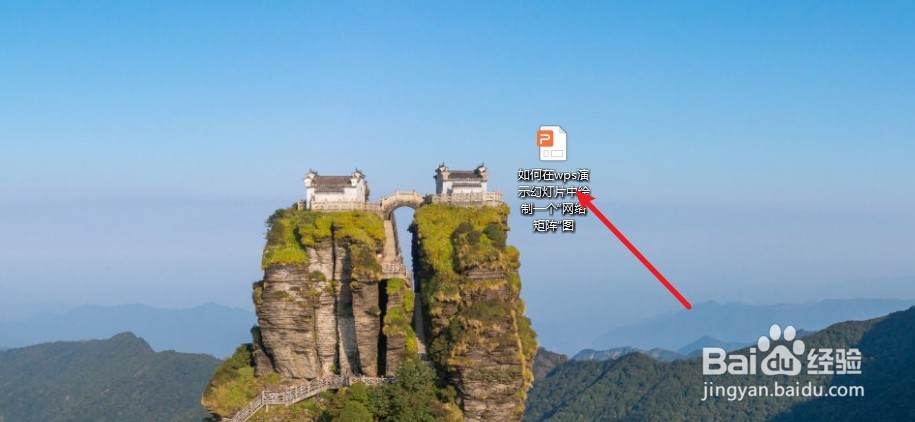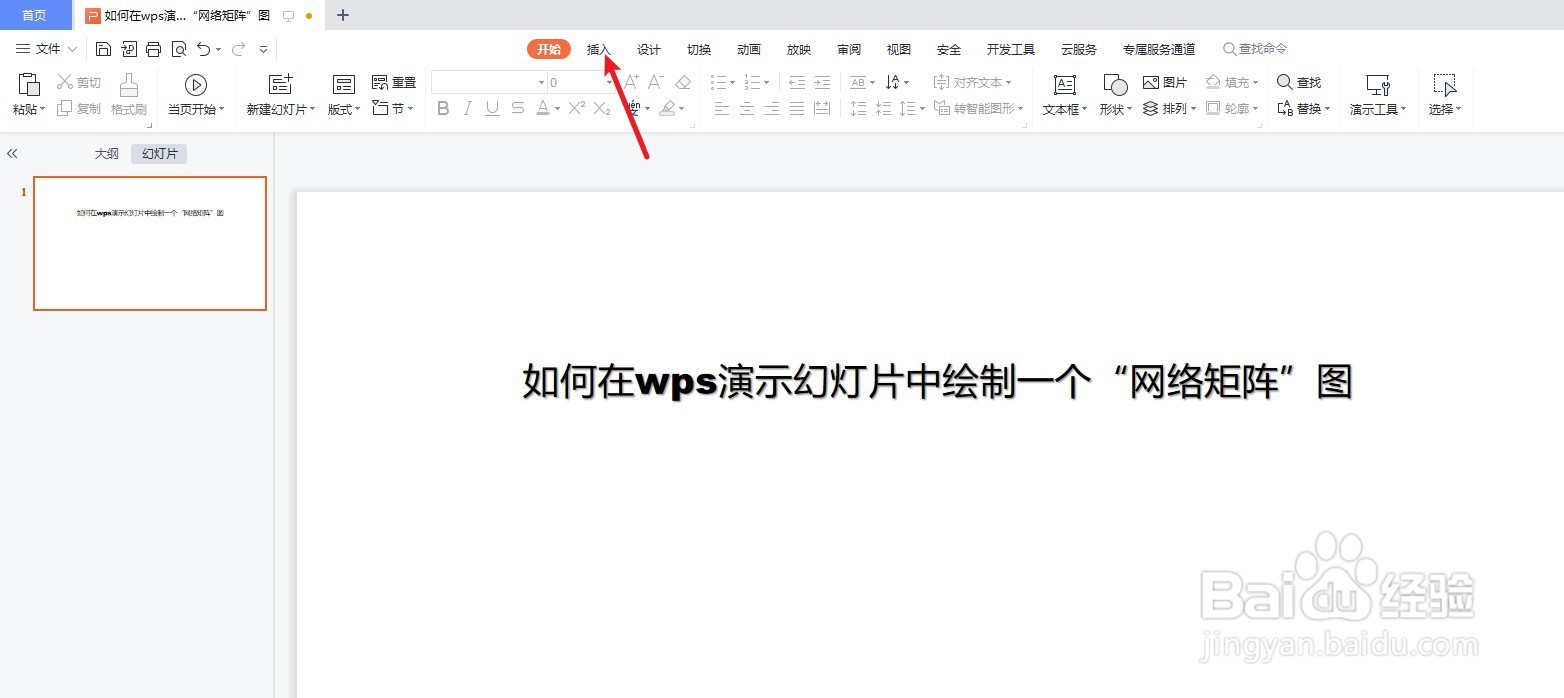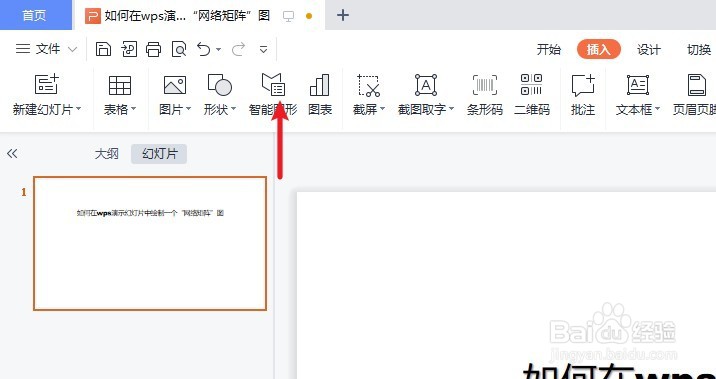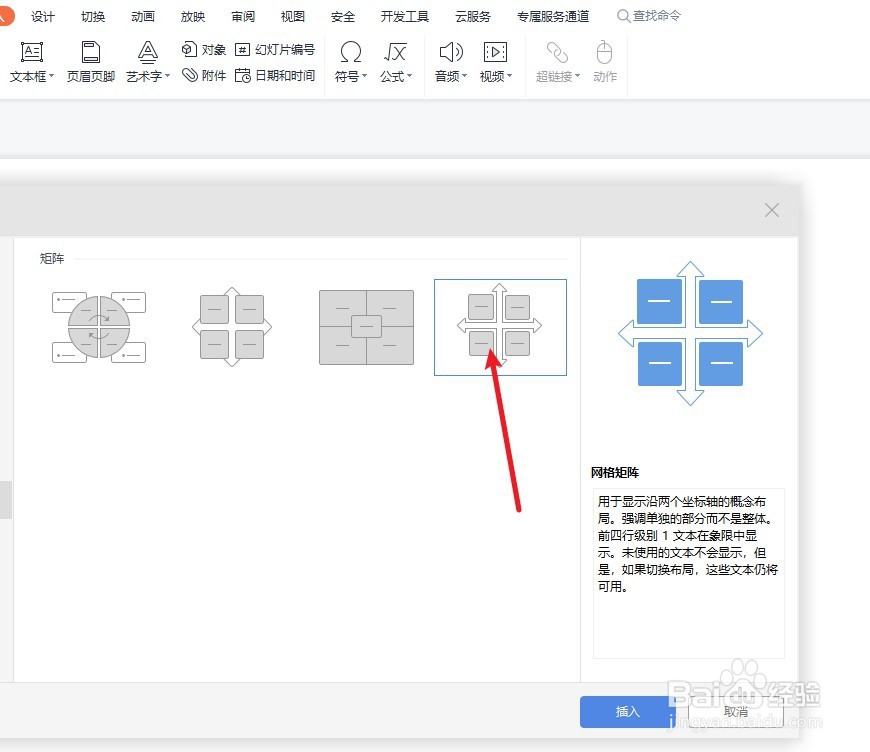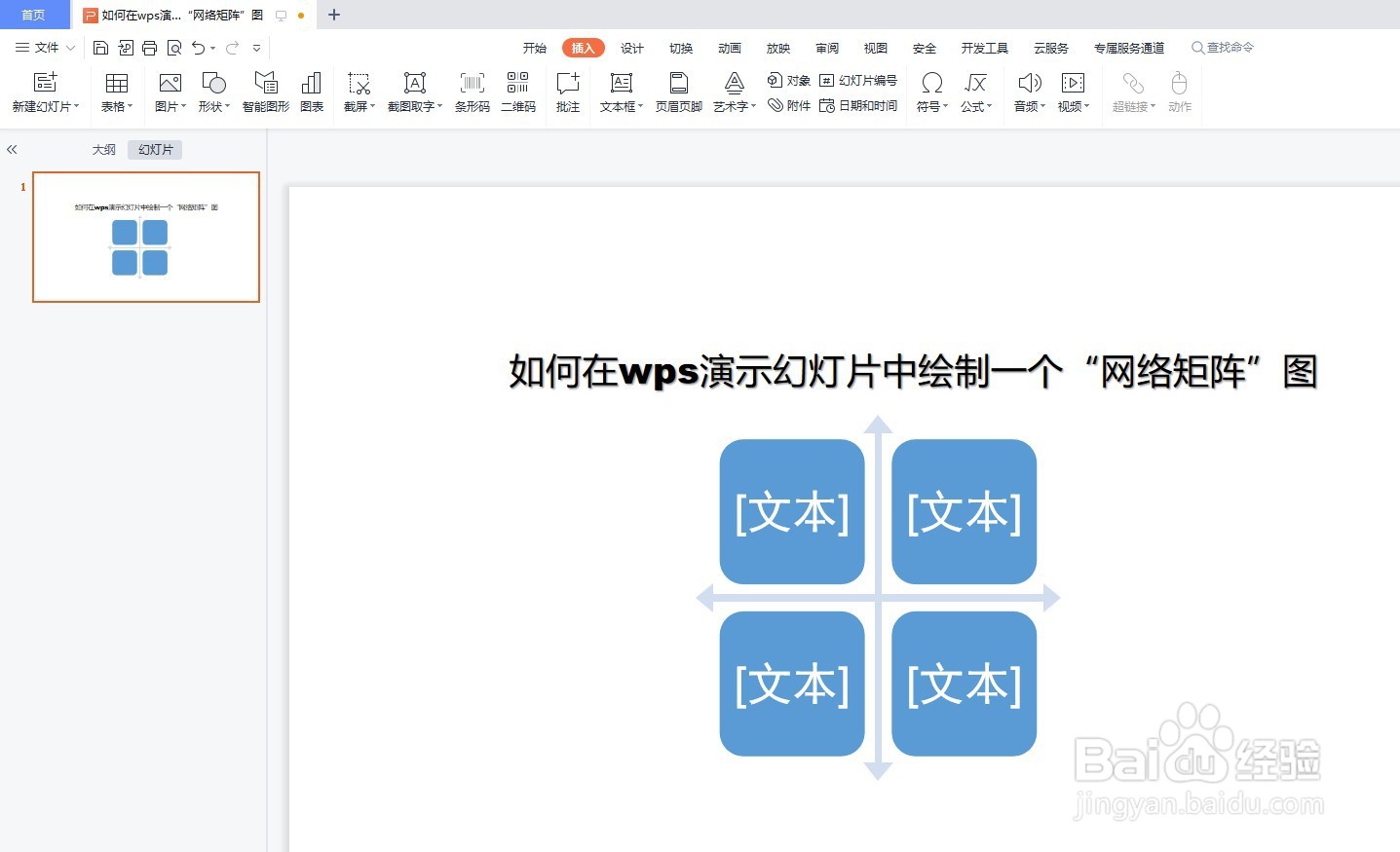如何在wps演示幻灯片中绘制一个“网络矩阵”图
1、我们打开wps演示新建一篇幻灯片。如下图:
2、点击wps演示“插入”工具栏中的“智能图形”。如下图:
3、在wps演示“智能图形”中选择“矩阵”分类。如下图:
4、在wps演示“矩正”分类模板中选择“网络矩阵”图形。如下图:
5、预览wps演示幻灯片中插入的“网络矩阵”图形效果。如下图:
6、总结:如何在wps演示幻施撼镉颊灯片中绘制一个“网络矩阵”图(1)我们打开wps演示新建一篇幻灯片(2)点击wps演示“插入”工具栏中的“智能图形”(3)在wps演示“蝽亭曜眯智能图形”中选择“矩阵”分类(4)在wps演示“矩正”分类模板中选择“网络矩阵”图形(5)预览wps演示幻灯片中插入的“网络矩阵”图形效果
声明:本网站引用、摘录或转载内容仅供网站访问者交流或参考,不代表本站立场,如存在版权或非法内容,请联系站长删除,联系邮箱:site.kefu@qq.com。
阅读量:77
阅读量:63
阅读量:88
阅读量:27
阅读量:27